Co zrobić, jeśli iPhone nie zostanie przywrócony za pośrednictwem iTunes

- 4909
- 237
- Klara Kopeć
ITunes to program, który umożliwia zarządzanie urządzeniami Apple. Podobnie jak w przypadku każdej innej aplikacji, również się w nim zawodzi. Jeśli nie przywrócisz iPhone'a za pośrednictwem Aytyuns, w tym artykule znajdziesz wskazówki, które pomogą w rozwiązaniu problemu. Istnieje wiele przyczyn trudności w przywróceniu i szczegółowo omówimy o każdym z nich.

Co zrobić, jeśli iTunes nie przywraca iPhone'a, iPoda ani iPada
Zalecenie 1
Zaktualizuj aplikację. Jeśli iTunes nie przywróci iPhone'a, to przede wszystkim konieczne jest sprawdzenie obecności nowej wersji programu. Jeśli tak jest, zaktualizuj do najbardziej bieżącej wersji. Następnie zaleca się ponowne uruchomienie komputera.
Zalecenie 2
Załaduj ponownie urządzenia. Jeśli wystąpi ten błąd, konieczne jest również ponowne uruchomienie zarówno komputera, jak i przywróconego urządzenia (iPhone 4S, 5s, 6 itp.). Aby wykonać tę operację na smartfonie, kliknij klawisz Power i naciśnij przycisk „Home” przez dziesięć sekund. Telefon wyłączy się, a następnie włącza go jak zwykle.
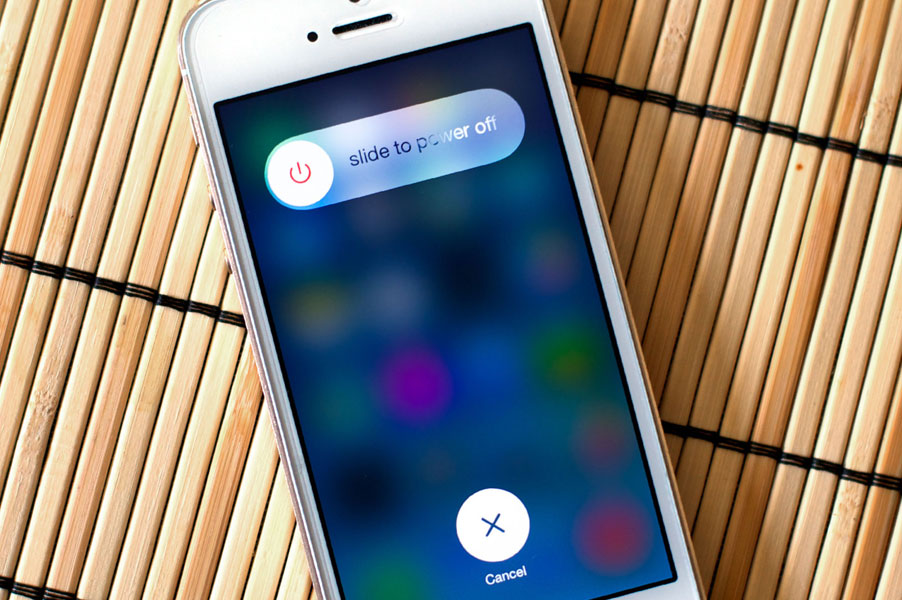
Zalecenie 3
Wymień kabel USB. Jeśli nie możesz przywrócić iPhone'a, być może wynika to z użycia rdzenia nieoriańskiego. W takim przypadku konieczne jest zakup oryginału. Ale jeśli jesteś pewien, że kabel jest prawdziwy, sprawdź to pod kątem uszkodzenia. Jeśli są dostępne, kup nowy oryginalny przewód.
Zalecenie 4
Użyj innego portu USB. Jeśli nie byłeś w stanie przywrócić smartfona i sprawdziłeś kabel, spróbuj zmienić go na inny port na komputerze. Podczas korzystania z urządzeń pomocniczych do połączenia, wyłącz je i podłącz urządzenie bezpośrednio.
Wskazówka 5
Ponownie zainstaluj aplikację. Czasami użytkownicy nie udaje się przywrócić iPhone'a z powodu awarii systemu, który nie pozwala programowi poprawnie działać. W takim przypadku całkowicie usuń aytyuns (przeczytaj więcej o tym w naszym innym artykule), a następnie ponownie uruchom komputer. Następnie przejdź na oficjalną stronę dewelopera i zainstaluj pożądaną wersję aplikacji.
Metoda 6
Edytuj plik hostów. Zwykle zmiany w tym pliku są dokonywane przez wirusy. Dlatego przeprowadzaj kontrolę systemu za pomocą antywirusa. Jeśli wirusy zostaną znalezione, wyeliminuj je. Następnie zaleca się ponowne uruchomienie komputera. Teraz wykonaj odzyskiwanie pliku hostów. Możesz przeczytać więcej na ten temat na tej stronie.
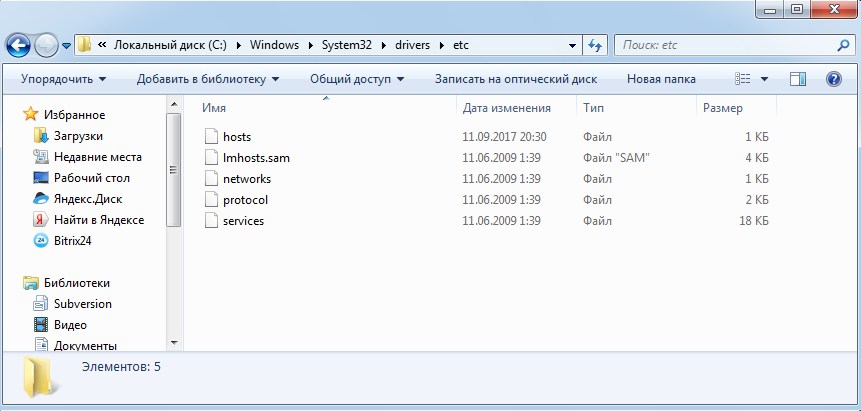
Lokalizacja pliku hostów
Metoda 7
Odłącz antywirus. Czasami antywirus podnosi fałszywy alarm. Dlatego podczas odzyskiwania smartfona go odłącz. Jeśli rozwiązuje to twój problem, to w ustawieniach antywirusowych wyklucz iTunes z listy programów.
Metoda 8
Przywróć urządzenie za pomocą trybu DFU. Ten tryb musi być stosowany tylko w przypadku nieprawidłowości. Najpierw całkowicie wyłącz smartfon, a następnie podłącz go do komputera za pomocą kabla. Następnie otwórz Aytyuns. Aby przejść do trybu DFU, najpierw przytrzymaj przycisk zasilania przez trzy sekundy. Bez zwolnienia pierwszego przycisku zaciskuj klawisz „domowy” i przytrzymaj je oba dziesięć sekund jednocześnie. Następnie zwolnij przycisk zasilania, ale przytrzymaj przycisk „Home”, aż okno pojawi się na ekranie PC.

Następnie kliknij przywrócenie iPhone'a.
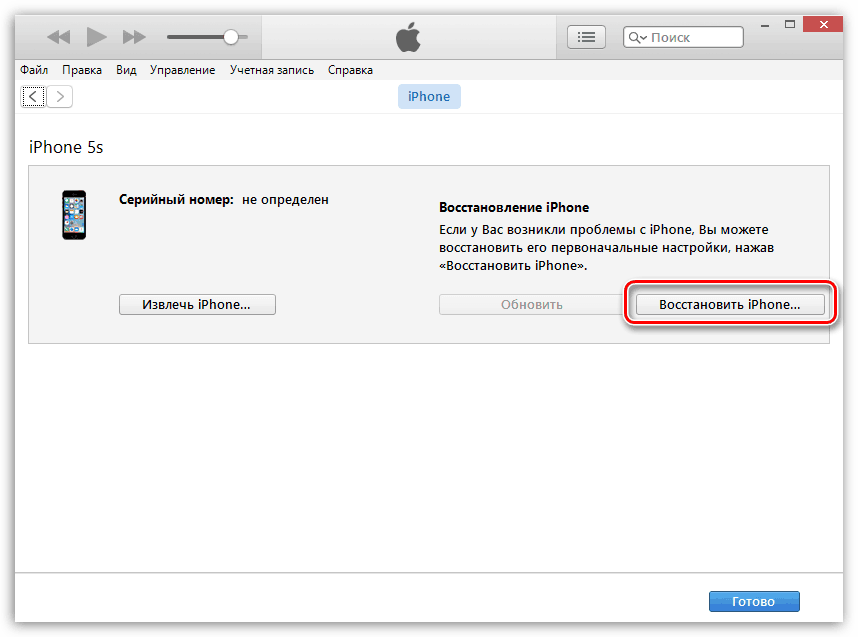
Metoda 9
Użyj innego komputera. Być może problem jest ukryty w twoim komputerze. Spróbuj operacji na innym komputerze.
Metoda 10
Sprawdź urządzenie pod kątem wirusów za pomocą antywirusa. Być może właśnie z powodu obecności wirusów na komputerze aplikacja działa nieprawidłowo.
Mamy nadzieję, że nasze informacje pomogły rozwiązać problem. Jeśli nie możesz czegoś zrobić, zadaj pytania w komentarzach.

